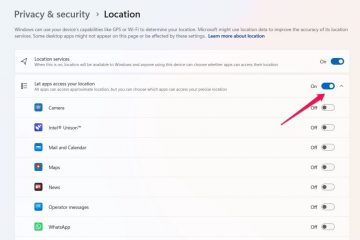Ang ink cartridge sa iyong printer ay may naka-embed na microchip na tumutulong na makipag-ugnayan sa printer at magpadala ng mga print signal.
Gayunpaman, kung ang mga cartridge ay hindi na-install nang tama, ang printer ay hindi nakikilala ang mga ito at maaari kang makatagpo ng mga mensahe ng error tulad ng”Ink Cartridge Not Recognized,””No Cartridge Installed,”o”Ink Cartridge Failure.”
Ang mga ganitong bagay ay kadalasang nangyayari kapag ang microchip ng cartridge ay hindi maayos na nakahanay sa contact chips ng printer. Sa ilang mga kaso, maaari rin itong mangyari kung hindi na-reset ang memorya ng printer para basahin ang mga bagong cartridge.

Tamang I-install ang Cartridge
Ito ay kadalasang error sa pag-install kapag nabigo ang iyong printer upang makilala ang mga ink cartridge. Kaya, dapat mo munang malaman kung paano i-install nang maayos ang mga ink cartridge.
Upang magsimula, tiyaking mayroon kang tunay at katugmang mga cartridge mula sa iyong tagagawa ng printer. Kung bumili ka ng peke, na-refill, nag-expire o nagamit na cartridge, mabibigo ang printer na matukoy ang mga ito.
Sa paglipat pa, siguraduhing naipasok mo nang secure ang mga cartridge sa tamang lugar. Ang cartridge ay dapat na magkasya nang maayos sa slot, na may snap sound sa sandaling ito ay magkasya nang tama.

Dapat mong i-install ang Black color cartridge sa Black slot, ang Yellow color cartridge sa Yellow slot, at iba pa.


Kung dumating ang iyong printer na may dual cartridge setup, siguraduhing nagpasok ka ng tricolor cartridge sa tricolor slot at black color cartridge sa black slot. Maaari kang sumangguni sa label sa casing ng cartridge upang malaman ang tungkol dito.


Kung magpapalit ka ng maraming cartridge, huwag ipasok ang lahat ng ito nang sabay-sabay. Magpasok ng isang cartridge sa isang pagkakataon at huwag kumilos nang masyadong mabilis kapag ipinapasok mo ang mga ito. Halimbawa, ang mga Brother printer ay madalas na nagpapaalala sa iyo na kumilos nang dahan-dahan habang ipinapasok ang mga cartridge.
Maging mabagal at banayad habang tinutulak ang mga cartridge sa loob.


Higit pa rito, nakakaligtaan ng karamihan sa mga tao ang pagtanggal ng takip at plastic protective film mula sa cartridge. Ang pag-install ng mga cartridge nang hindi inaalis ang proteksyon na takip ay humahantong sa isang ink cartridge na hindi nakikilalang error.
Tandaan: Kung gumagamit ka ng HP printer, maaaring hindi mo magamit ang mga cartridge mula sa ibang printer dahil ng kanilang patakaran sa proteksyon ng cartridge.
I-reset ang Memorya ng Printer
Dapat mong palaging i-on ang iyong printer kapag pinapalitan mo ang mga cartridge. Kung papalitan mo ang mga cartridge nang naka-off ang printer, hindi maaaring pumasok ang printer sa mode ng pagpapalit ng cartridge. Kaya, kapag na-on mo ang printer sa ibang pagkakataon, babasahin pa rin nito ang data mula sa lumang cartridge.
Dahil dito, mabibigo ang printer na makita ang bagong cartridge at makakatagpo ka ng ink cartridge na hindi nakikilalang mga mensahe.
Bukod dito, maaari ding tumanggi ang printer na kilalanin ang mga cartridge sa kabila ng pagpapalit ng mga ito nang naka-on ang printer.
Sa ganitong mga kaso, dapat mong i-reset ang memorya ng printer upang mabasa nito. muli ang mga bagong cartridge.
Kapag naka-on ang printer, alisin ang mga bagong cartridge mula sa housing ng cartridge. Pagkatapos ay i-install muli ang mga lumang cartridge. Maghintay hanggang makita ng printer ang mga lumang cartridge. Pagkaraan ng ilang oras, alisin ang mga lumang cartridge mula sa pambalot. Sa wakas, ilagay muli ang bagong set ng mga cartridge. Dapat na makilala sila ng printer ngayon.
Kung hindi pa rin makilala ng printer ang mga cartridge, subukan ang ibang proseso ng pag-reset.
Alisin ang bagong hanay ng mga cartridge mula sa printer. I-off ang iyong printer. Tanggalin din ang power cable. Pindutin ang ilang random na pindutan sa printer. Maghintay ng mga 5 minuto. Ikonekta ang power cable ngunit huwag i-on ang printer. Mag-install ng mga bagong cartridge. I-on ang printer. Dapat makita ng printer ang mga cartridge ngayon.
Linisin ang Contact Chips
Gaya ng napag-usapan na, ang mga ink cartridge ay may dilaw na kulay na contact chips para sa pakikipag-ugnayan sa printer.
Gayunpaman, kung ang mga contact chip na iyon ay nabahiran ng iyong mga fingerprint, nalalabi ng tinta, o alikabok at mga mantsa sa panahon ng proseso ng pag-install, hindi nakikilala ng printer ang mga cartridge.
Inirerekomenda kong linisin mo ang mga chips na iyon at i-install muli ang cartridge upang ayusin ang isyu.
Alisin ang mga cartridge mula sa printer. Kumuha ng tela na walang lint o isang piraso ng tissue sa kusina at linisin ang mga metal contact. Huwag gumamit ng anumang uri ng likido upang linisin ang mga ito. Kung naa-access, linisin din ang mga metal na pin sa lalagyan ng cartridge ng printer. Suriin kung ang mga metal na pin sa printer ay baluktot. Kung oo, makipag-ugnayan sa isang propesyonal sa printer para ayusin ito.
I-update ang Firmware ng Printer
Sa ilang mga kaso, ang lumang firmware ng printer ay maaari ring magresulta sa mga isyu sa compatibility at nabigo ang printer na makita ang mga cartridge. Maaari mong i-update ang firmware ng iyong printer at tingnan kung naayos na ang problema.
Maaari kang sumangguni sa website ng manufacturer o sa user manual ng iyong printer upang malaman ang higit pa tungkol sa kung paano i-update ang firmware ng iyong printer.
Kung mayroon kang HP printer, nasa ibaba ang isang sunud-sunod na gabay sa kung paano i-update ang firmware sa mga HP printer.
Buksan ang Embedded Web Server (EWS) sa pamamagitan ng paglo-load ng IP address ng printer sa isang web browser. Piliin ang Mga Tool > Mga Update sa Printer. I-click ang Mga Update ng Firmware.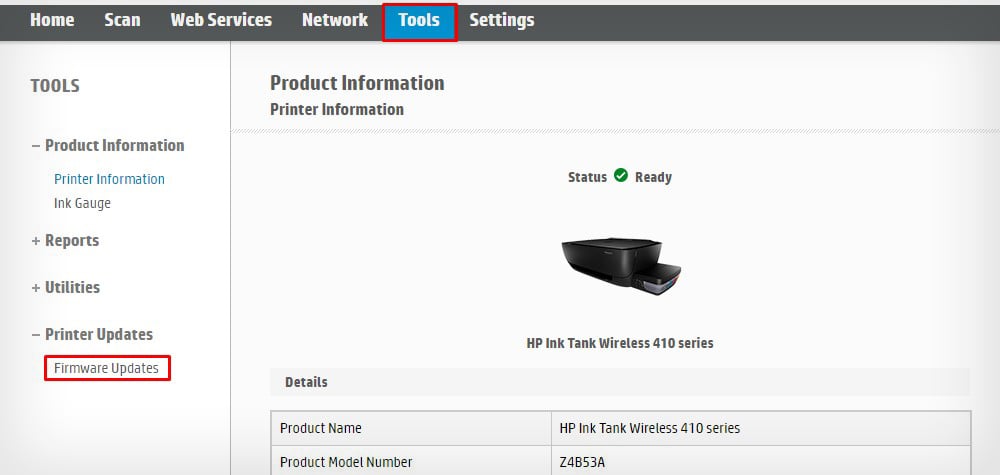
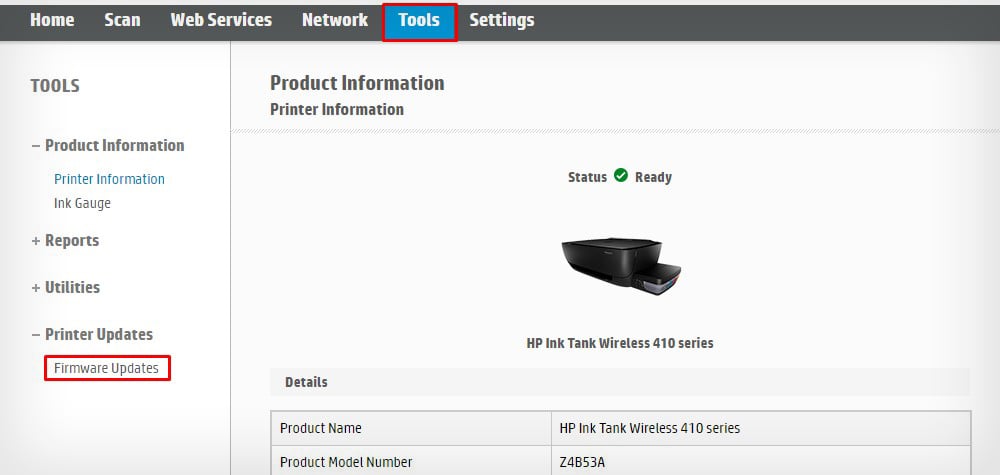 I-tap ang Suri Ngayon button.
I-tap ang Suri Ngayon button.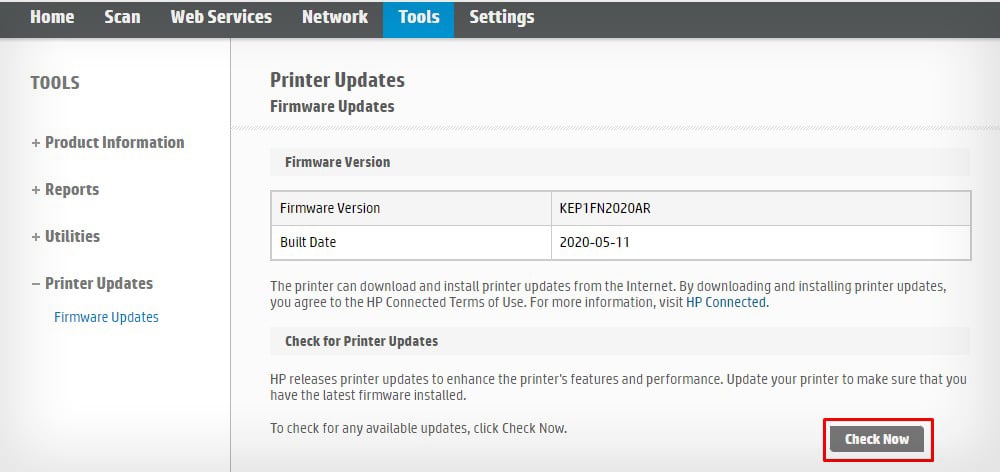
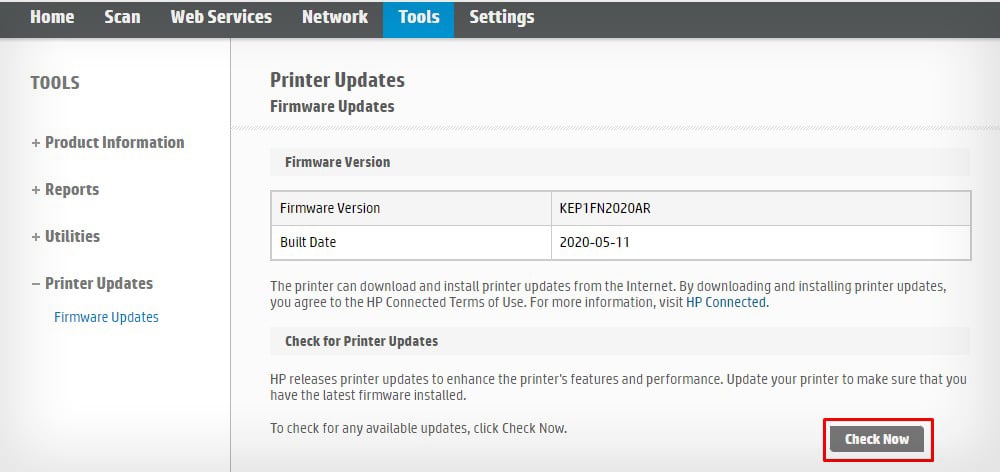
Kung may tila hindi gumagana, kumunsulta sa isang propesyonal at hilingin sa kanila na tingnan ang isyu.